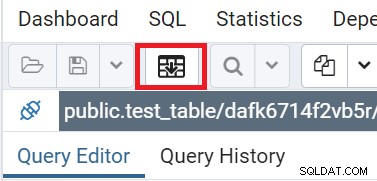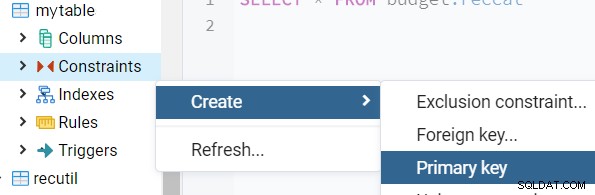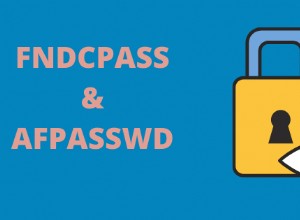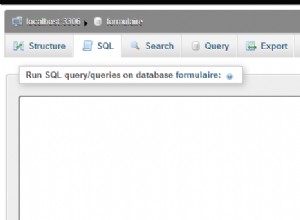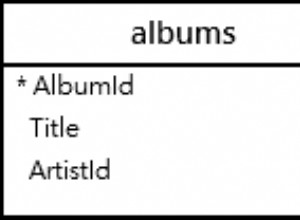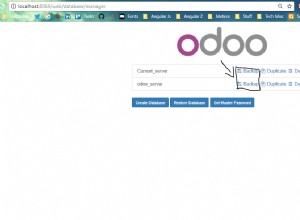La réponse acceptée est liée à PgAdmin 3 qui est obsolète et non pris en charge.Pour PgAdmin 4 et au-dessus, l'application s'exécute dans le navigateur.
Après avoir créé votre table, vous devez vous assurer que votre table a une clé primaire, sinon vous ne pourrez pas modifier les données comme indiqué dans la documentation officielle.
1- Ajouter une clé primaire
Développez les propriétés de votre table en cliquant dessus dans la légende de pgAdmin4. Faites un clic droit sur 'Contraintes', sélectionnez 'Créer' --> 'Clé primaire' pour définir une colonne de clé primaire.
2- Afficher les données au format Excel
Vue du navigateur, cliquez avec le bouton droit sur votre tableau --> sélectionnez Afficher/Modifier les données --> Toutes les lignes 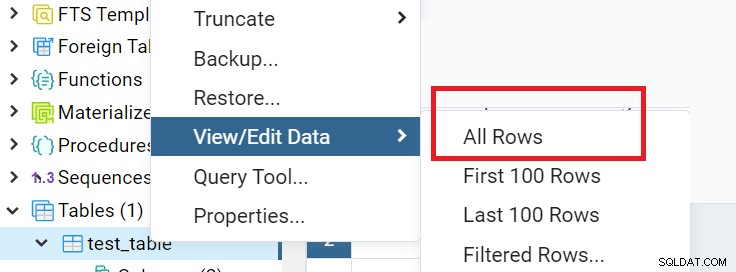
3- Ajouter une nouvelle ligne / Modifier les données
Dans l'onglet Sortie de données au bas du tableau sous la dernière ligne, il y aura une ligne vide où vous pourrez saisir de nouvelles données à la manière d'un Excel. Si vous souhaitez effectuer des mises à jour, vous pouvez également double-cliquer sur n'importe quelle cellule et modifier sa valeur.
4- Enregistrez les modifications
Cliquez sur le bouton "Enregistrer" dans la barre de menu en haut de la fenêtre de données.